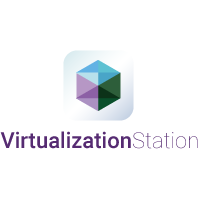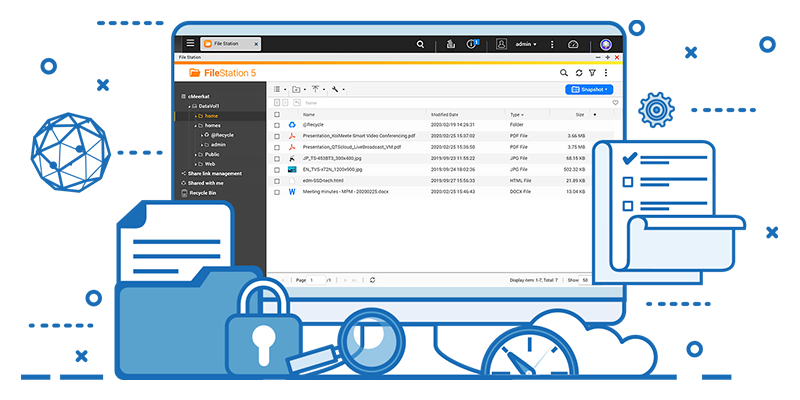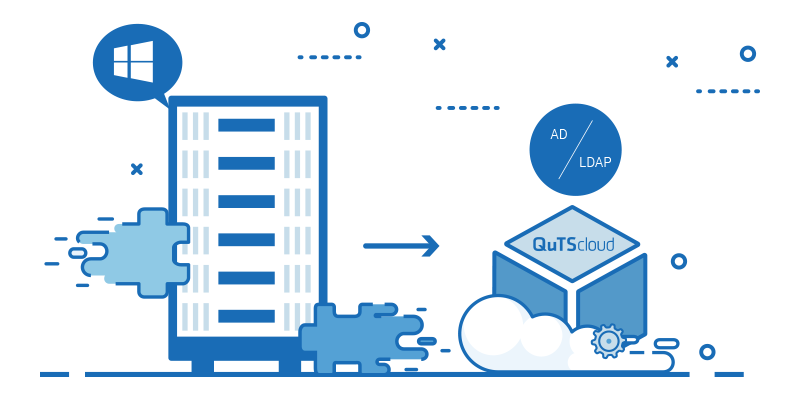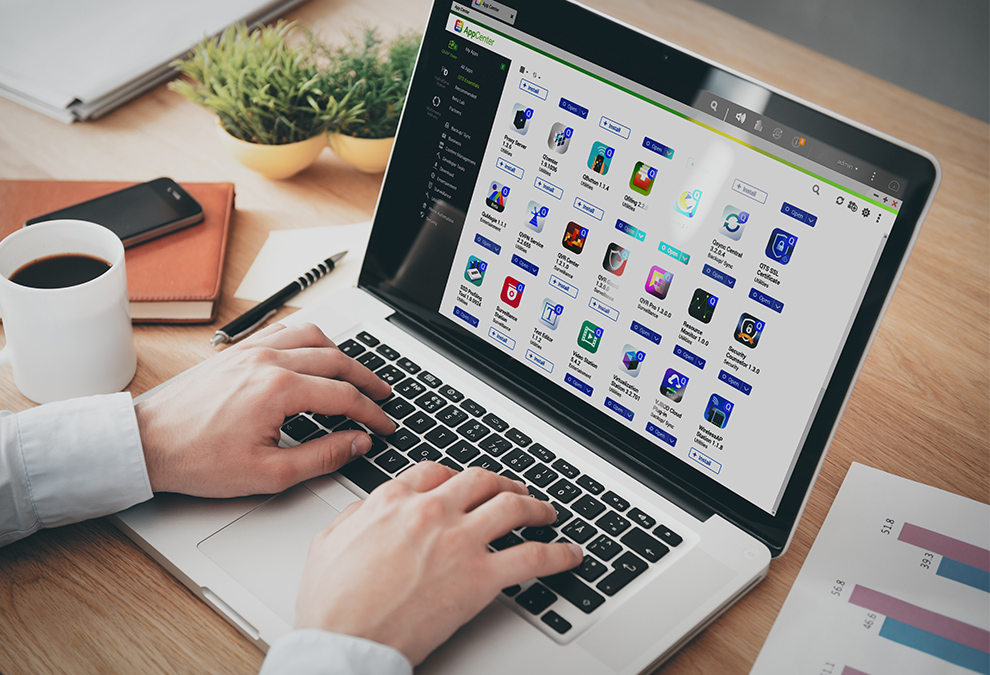私有雲的 QuTScloud
在 Linux KVM、Microsoft Hyper-V 或 VMware ESXi 虛擬伺服器中安裝 QNAP NAS 作業系統,開啟您的 QuTScloud 虛擬 NAS。
靈活配置於本地虛擬化平台,立即獲得 NAS 私有雲應用
適合企業與工作團隊使用的 Virtual NAS 解決方案
QuTScloud 虛擬設備 (Virtual Appliance) 內建與 QNAP 實體 NAS 相同的 QTS 智能作業系統。對於資源有限的企業組織或工作團隊,QuTScloud 可以虛擬機方式佈建於現有的虛擬伺服器上,輕鬆建立企業私有雲,且無須額外添購 NAS 裝置即可獲得 NAS 進階的服務與管理功能。QuTScloud 為您省空間、省成本,使用更彈性。

採用 QuTScloud Virtual NAS 的好處
-
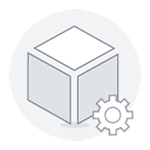
最佳化資源使用率
將 QuTScloud 虛擬機部署於既有的虛擬伺服器,充分利用伺服器的處理器、記憶體、儲存空間與頻寬等資源,實現更多應用潛力。
-

靈活且精省
QuTScloud 可隨時安裝、迅速啟用,獲得 QTS 豐富服務和所需 NAS 應用就是如此簡單而彈性。
-
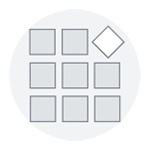
App Center 應用生態圈
內建的 App Center 包含眾多免費 App 與加值型 App,讓 QuTScloud 功能不斷延伸。
-

雲儲存網關
QuTScloud 提供支援雲儲存網關的應用程式,極適合尋求私有雲和混合雲解決方案的企業組織。
在 VMware 與 Hyper-V 虛擬環境迅速啟用 QuTScloud
QuTScloud 可輕鬆部署於 Linux® KVM、Microsoft® Hyper-V 和 VMware ESXi™ 虛擬環境中,以及 QNAP NAS 的 Virtualization Station。企業組織可有效利用既有的虛擬環境架構,享有更高的配置及成本彈性,同時也節省了額外的硬體放置空間和維護心力,更獲得 QuTScloud 提供的豐富應用和資料管理的多重好處。
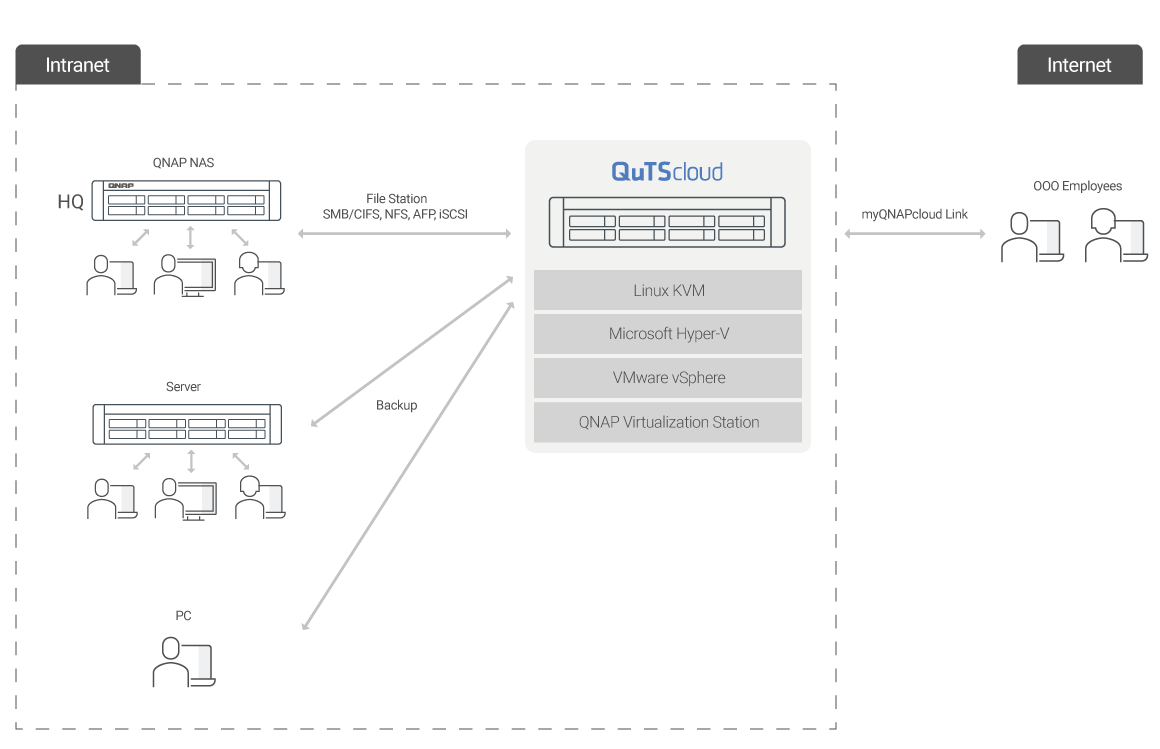
QuTScloud 特色功能
輕鬆連線,隨時隨地皆可存取
-

支援 Samba 掛載,打開檔案總管即可直接存取
Windows®、Mac® 與 Linux®/UNIX® 電腦使用者可分別透過 CIFS/SMB、NFS 與 AFP 等常用的協定存取 QuTScloud 中的資料,檔案分享流暢無礙。透過 iSCSI 連線也沒有問題。
-

用 myQNAPcloud Link 輕鬆連線
您可利用 myQNAPcloud Link 使用獨有的網域名稱連線至 QuTScloud,輕鬆存取、管理及分享 QuTScloud 中的檔案,而且不用申請固定 IP,相當方便。豐富的行動 App 亦是您的得力助手,不論是檔案存取、QuTScloud 管理、多媒體娛樂等,都能一手掌握。
Console Management – 系統疑難排解的便利工具
當系統管理員或專業 IT 人員進行系統維護或疑難排解、卻無法透過 http/https 存取 QuTScloud 系統時,便可使用 Console Management 來執行基本設定或故障排除。Console 可透過 SSH 協定、或者各個雲端平台所提供的 Console 管理介面來啟用。
註:當 QuTScloud 啟用成功後,方可開始使用 Console Management。

訂閱 QuTScloud 授權,快速啟用您的 Virtual NAS
於虛擬伺服器安裝 QuTScloud,您也可以享有 QTS 智能作業系統提供的豐富服務。
一流的價格 + 用多少買多少 + 多款免費 App + 加值型 App
5 步驟輕鬆安裝 QuTScloud
-
Step 1
下載 QuTScloud 映像檔
-
Step 2
購買 QuTScloud 授權
-
Step 3
上傳 QuTScloud 映像檔至您選擇的虛擬伺服器
-
Step 4
啟用 QuTScloud 虛擬機
-
Step 5
輸入授權並開始使用 QuTScloud
下載 QuTScloud 映像檔
多款實用 App 加值選購
-

QuMagie
娛樂
輕鬆地瀏覽、整理和搜尋照片。AI 影像辨識功能可快速建立 AI 相簿。
-

Qsirch
生產力
快速找到想要的檔案,可再進一步預覽、下載和分享檔案。
-

Qfiling
生產力
將檔案分類並設定排程,享受檔案自動歸檔的便利。
-

OCR Converter
生產力
從影像擷取文字,幫助您進行檔案整理、編輯和搜尋。
-

McAfee Antivirus
安全性
定期掃描、隔離惡意檔案,以及自動更新病毒定義,保護資料安全。
-

Boxafe
備份/同步
備份 Google™ Workspace 及 Microsoft® Office 365® 的郵件、雲端硬碟、聯絡人資訊與日曆。
讓您開發的 App 在世界舞台發光發熱
QuTScloud App Center 亦是開發者友善的平台,非常歡迎專業軟體開發商、物聯網系統整合商、以及獨立軟體開發人員一同加入,讓自己精心開發的應用 App 觸及世界各地的用戶,以最低成本推廣創意和生意,共創雙贏。

FAQ
當您第一次登入 QuTScloud 時,系統將會提醒您設定「SMTP 服務」與偏好設定的「忘記密碼設定」以啟用忘記密碼服務。
當輸入錯誤密碼時,畫面會出現「忘記密碼」按鍵。點擊該「忘記密碼」按鍵後,QuTScloud 將會依據它的 SMTP 設定寄送重置密碼信件到您註冊的信箱。請點擊信件內的連結,連至 QuTScloud 重新設定密碼。
QuTScloud 授權到期後,所有服務都會停止,僅將保留「授權中心」及「myQNAPcloud 雲服務」。請注意,QuTScloud 預設將自動續約。
您的資料將保留於 QuTScloud 虛擬硬碟中。在您續約 QuTScloud 後,您就可如常繼續使用。
QuTScloud 可自動進行更新,您也可手動將系統更新至最新版本。
QTS 及 QuTScloud 具備相同的安全性功能,包括 Security Counsellor、QVPN Service、快照、McAfee Antivirus、Malware Remover 等。
備份 QuTScloud 有兩種方式,且不需額外授權。第一種方法為使用 QuTScloud 內建的快照,或從 App Center 下載其他 App (例如 HBS 3) 進行備份。第二種方法則使用 VM 層級快照來備份整個執行個體。第二種方法需透過您的雲端平台/VPS 服務商或虛擬機 Hypervisor 加以支援並進行操作。
QuTScloud 支援的通訊協定和 QTS 相同,包括 Samba、AFS、NFS、iSCSI 及 FTP。但請注意,您雲端平台/VPS 服務商提供的防火牆可能會攔截這些通訊協定使用的部分/所有連接埠。請參考您雲端平台/VPS 服務商提供的說明文件進行設定,允許 QuTScloud 對網際網路進行通訊。
QuTScloud 提供 Resource Monitor 此一 App,其功能和 QTS 中的 Resource Monitor 接近,但由於 QuTScloud 為虛擬化版本,所以不具備部分關於硬體資源的訊息 (例如虛擬硬碟沒有 S.M.A.R.T. 資料)。
系統需求
運行 QuTScloud 須至少 2 GB 記憶體;建議配置 4 GB 以上記憶體以獲得最佳效能。
QuTScloud 最多支援 25 顆硬碟。第一顆硬碟僅用於儲存 QuTScloud OS 映像檔,其餘 24 顆硬碟將作為資料硬碟。QuTScloud 單顆虛擬硬碟容量須至少為 48 GB,因 QuTSloud 無法識別小於 48 GB 容量的虛擬硬碟。
建立儲存池的最小容量為 144 GB,建議容量為 200 GB。
QuTScloud 需維持連網狀態以進行授權驗證。
建議使用 Google Chrome、Firefox、Safari 或 Mirosoft Edge 瀏覽器來存取 QuTScloud。
QuTscloud 需啟用通訊埠 8080 和 443 來使用 NAS 的 Web 應用服務。了解更多。
END USER LICENSE AGREEMENT
END USER LICENSE AGREEMENT
This Software License Agreement (hereafter referred to as "License Agreement") is a legal contract jointly agreed to by the user (individual or corporate entity, hereafter collectively referred to as "User", “You” or “Your”) and QNAP Systems, Inc. and its affiliates (hereafter referred to as "QNAP"). This License Agreement covers the use of the [QuTScloud] software product (referred to as the “Software Product" or "the Software" below), including but not limited to documentation, services, and relevant intermediaries.
When the User installs, copies, or uses the Software Product in any way, the User agrees to accept this License Agreement. If the User does not agree with this License Agreement, or is unsure about the identity, technical ability, or trustworthiness of QNAP or the law of Your country or territory excludes all or part of the terms of this License Agreement, the User is not authorized to use the Software Product.
-
1. SCOPE OF AUTHORIZATION
QNAP authorizes the User to install and use this Software Product on their device or in cloud platforms under this License Agreement.
This Software Product is licensed to the User under this License Agreement, and the property shall remain with QNAP or the publisher.
2. LIMITATION
- (a) The User must strictly abide by the trademark and copyright use of all Software Product copies.
- (b) The User cannot distribute, lease, or lend the Software Product to other parties.
- (c) The User cannot reverse-engineer, decompile, or disassemble the Software Product.
- (d) The User cannot transfer their rights to use the Software Product, fully or partially, to other parties.
- (e) The User must obey all relevant legal regulations of using the Software Product.
- (f) The User is not allowed to copy the Software, the attached user manual and/or other documentation, nor acquire the source codes, software strings, information, graphics, images, and music and/or sound files.
-
3. COPYRIGHT
All compositions of this Software Product and its copies belong to QNAP or the publisher. The User shall retain the copyright mark of all the Software. The copyright of the data accessed by the Software Product belongs to the copyright owner of that data, and is protected by the relevant copyright or other intellectual property right laws. The User is not allowed to copy this software, the attached user manual and/or other documentation, nor acquire the source codes, software strings, information, graphics, images, and music and/or sound files. This License Agreement does not authorize the User the right to use the data accessed by this Software Product.
-
4. Consent to Use of Data
- (a) The User agrees that QNAP can collect the usage data (hereafter referred to as “Data”) of the Software. Data shall include, but is not limited to, technical information about your devices, system and applications. Data is gathered periodically to facilitate the provision of software updates, product support, and other services to the User (if any) related to the device when the Software has internet access with or without additional notice and liability to the User. QNAP may use the Data, as long as it is in de-identification, anonymous or any other form that does not personally identify the User, to improve its products or to provide services or technologies to the User.
- (b) QNAP guarantees the Data will be used solely for improving the product quality of the Software and will only be collectible under the User’s consent. The User acknowledges and agrees that QNAP has no responsibility or liability under any circumstance at any time for any loss, corruption or reveal of the User device’s data that may arise during the transferring of such service.
-
5. EFFECT OF DEFAULT
If the User fails to comply with the terms and conditions of this License Agreement, QNAP can terminate this License Agreement with the condition that no other rights are hindered. The User will have to return or destroy all copies of this Software Product and uninstall the Software.
-
6. DISCLAIMER
The User is solely responsible for all risks of using this Software Product. QNAP, its affiliates, or any of their respective officers, shareholders, employees, contractors, and the publisher make no warranty, expressed or implied, including, but not limited to the warranties of merchantability and fitness for a particular purpose and against infringement.
In no event shall QNAP, its affiliates, or any of their respective officers, shareholders, employees, contractors, or the publisher be liable for any special, direct, indirect, consequential, incidental, punitive or other damages whatsoever (including, without limitation, damages for loss of business profits, business interruption, loss of business information, loss of data, loss of use or equipment or facilities, loss of any other economic advantage or loss of other profits) arising out of or in connection with the availability or performance of this Software Product.
This License Agreement will remain the same even if the User has notified QNAP or the publisher of the possibility of damage in advance. In the event of damages incurred by using the Software Product, under this License Agreement, any compensation shall not exceed the amount the User paid to QNAP.
-
7. UPDATES
QNAP may periodically release updates for the Software Product. The User shall not install or use updates provided by sources other than QNAP.
-
8. SUPPORT SERVICES
QNAP is not obligated under this License Agreement to provide any support services for this Software Product. Any support is provided “as is”, with all faults and without warranty of any kind.
-
9. MODIFICATION
QNAP reserves the right to modify, suspend, or discontinue, temporarily or permanently, the application or any service to which it connects, with or without notice and without liability to the User. The modifications will be limited to updates or regular maintenance.
-
10. AMENDMENTS
QNAP reserves the right, at its sole discretion, to modify or replace this License Agreement at any time. If a revision is material, QNAP will provide at least thirty (30) days' notice prior to any new terms taking effect. What constitutes a material change will be determined at the sole discretion of QNAP.
-
11. PRIVACY
According to the General Data Protection Regulations of the European Union (“GDPR”), California Consumer Protection Act (“CCPA”) or any applicable laws and regulations, QNAP can process the personal data of data subjects only to fulfill contractual obligations or to preserve overriding legitimate interests. QNAP will collect the User’s personal data, such as [login, account name, account activity, IP address ], to provide products and services. Some functions may not work if the User prohibits the collection of personal data. QNAP has taken precautions to protect the User’s privacy and data security as stated in the https://www.qnap.com/go/before_buy/con_show.php?op=showone&cid=17. By using the Software Product, the User agrees to be bound by the Privacy Notice, which is incorporated in this Agreement.
-
12. TERM AND TERMINATION
This License Agreement shall remain in effect until the User ceases to use or uninstalls this Software Product. Some sections of this License Agreement, in accordance with their nature, shall still take effect and will survive the termination. QNAP may, in its sole discretion, at any time and for any reason, suspend or terminate this License Agreement with or without prior notice. The User may also terminate this License Agreement by deleting or uninstalling this Software Product.
-
13. GOVERNING LAW AND JURISDICTION
Any dispute, claim, or controversy in connection with or arising under the use of the Software Product or these terms and conditions, their construction, existence, interpretation, validity, or any breach hereof which cannot be amicably settled between the QNAP, its affiliates, or any of their respective officers, shareholders, employees, contractors, or the publisher, shall be finally and exclusively resolved by the laws of Taiwan, R.O.C. and shall be subject to the jurisdiction of the District Court of Taipei, Taiwan, R.O.C., provided that, however, this License Agreement shall not prevent the User from any right under local laws.